
Евсеев А.С. , Прибыткова Н.И.
Компьютерная анимация – раздаточный материал. КС и Т / ХНЭУ
Лекция № 2. Среда разработки Adobe Flash
Цель лекции:
Ключевые слова:
§ 2.1. Основы технологии Adobe Flash
Из этого параграфа вы узнаете о: истории Flash-технологии и назначение Adobe Flash.
![]()
Сфера использования Flash: CD презентации, веб-сайты, рекламные банеры, иллюстрации к мультимедийным изданиям и учебным пособиям, игры и мультфильмы. При создании приложения могут быть использованные звуковые и графические файлы (растровые и векторные), видео поток, можно создавать интерактивные интерфейсы и полноценные веб-приложения с использованием PHP и XML.
В среде разработки Adobe Flash, изучению которого и будут посвящены наши следующие лекции, создаются исходные файлы с розширением.fla, потом файлы компилируются в формат, который воспрроизводит Flash Player - .swf (Shockwave Flash).
Другим преимуществом технологии Flash является полная программируемость. Flash использует за язык программирования ActionScript, – обьектно-ориентированный язык, по синтаксису похожий на JavaScript.
Технология векторного морфинга применялась до появления Flash. В 1986 рока была выпущена программа Fantavision, основанная на этой технологии. В 1990 году с использованием этой технологии была предложена игра Another World, через два года — Flashback.
История технологии Flash начинает развиваться с 1995, когда после покупки программы анимации FutureSplash Animator, компания Adobe выпустила собственный продукт, названный Flash. В начале это была программа для создания несложной анимации, но после 4-ой версии и с появлением встроенного скриптового языка ActionScript, это приложение превратилось в действительно мощный продукт. Последней на сегодняшний день версией программы является Adobe Flash 8, с версией языка ActionScript 2.0; последняя версия Flash Player - 9. [30]
Возможность легкого распространения и создания интерактивных мультимедийных приложений обусловили быстрый рост популярности формата SWF среди Web-дизайнеров. Поэтому почти одновременно с появлением самого формата, фирмой Adobe были созданны встраиваемые компоненты (Plug-In) для двух основных броузеров: Internet Explorer и Netscape Communicator. А это, в свою очередь, повлияло на более широкое распространение SWF на пространствах WEB. В результате разработчики этих броузеров объявили о намерении включить поддержку SWF непосредственно в ядро своих продуктов [23]. Наличие простых и эффективных инструментов для создания Flash-приложений и описанная выше поддержка технологии Flash послужили причиной ее дальнейшего развития, стремительного распространения и захвата значительной доли рынка анимироованых приложений.
Основные функции Adobe Flash, обеспечивающие высокую востребованность Flash-приложений:
§ 2.2. Пользовательский интерфейс
Из этого параграфа вы узнаете о: структуре основного окна Adobe Flash и описании основных объектов; рабочей области; панели инструментов; особенностях интерфейса и представления информации.
Организация пользовательского интерфейса
Организация пользовательского интерфейса редактора Adobe Flash является обычной по сравнению с другими Windows-приложениями (строка меню, кнопки основной панели инструментов, на которую вынесенные наиболее часто используемые команды и т.д). Наиболее заметным и важным отличием в интерфейсе есть необычная панель временной диаграммы. Основные элементы окна Adobe Flash представлены на рис. 2.1.
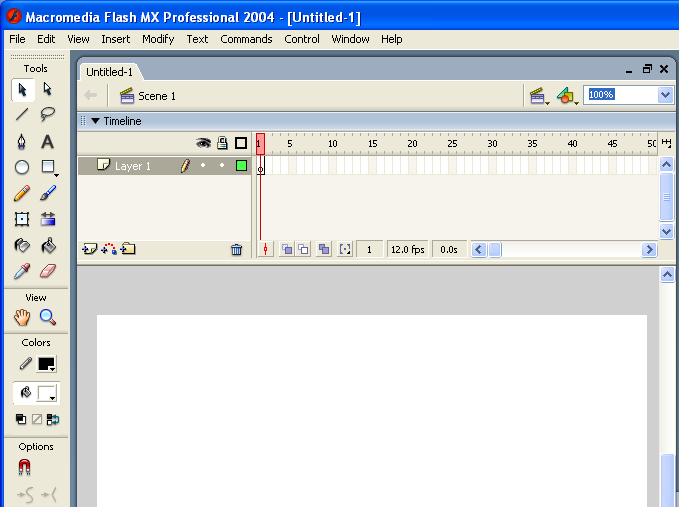 Рис.
2.1. Структура основного окна Flash
Рис.
2.1. Структура основного окна Flash
Панель инструментов редактирования
Панель инструментов редактирования (расположена вертикально в левой части) обеспечивает доступ к инструментам, которые применяются для создания и редактирования графических объектов. Большая часть этих инструментов, может быть знакома по работе с графическими редакторами. Для удобства работы панель инструментов разделена на четыре части (рис. 2.2):
Tools (инструменты), в которой собраны кнопки выбора определенного инструмента; эти инструменты разделяются на два вида: инструменты выбора и инструменты рисования;
View (вид), – содержит средства управления просмотром изображения, которые располагаются на столе; в этом поле содержатся две кнопки:
— включает режим, при котором рабочую область можно перемещать в любом направлении с помощью мыши, не пользуясь полосами прокручивания;
— включает режим быстрого масштабирования изображения в рабочей области; при включении этого режима в поле Options появляются две дополнительные кнопки, которые разрешают выбирать направление масштабирования (увеличение или уменьшение);
Colors (цвета), кнопки обеспечивают выбор цвета контура и заливки объектов; подробнее их назначение рассмотрено в разделе «Работа с цветом»;
Options (параметры), представлены элементы установки дополнительных параметров определенного инструмента; для инструментов, которые не имеют дополнительных параметров, поле Options остается пустым.
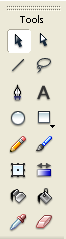
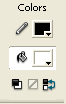
![]()
![]() Рис.
2.2. Панель инструментов редактирования
Рис.
2.2. Панель инструментов редактирования
Рабочая область
В центральной части окна расположена рабочая область. В рабочей области выполняются любые операции редактирования объектов, но в «кадр» попадут только те объекты (или их фрагменты), которые расположены в пределах монтажного стола. Часть рабочей области, которая находится за пределами монтажного стола предназначена для:
- выполнение «черновых» работ;
- для реализации эффекта постепенного входа объекта в кадр (или наоборот, выхода из него).
Над панелью временной диаграммы расположена панель инструментов, которая относится к рабочей области. На ней расположены следующие элементы интерфейса (рис. 2.3):
кнопка со стрелкой, которая обеспечивает возвращение в режим редактирования всей сцены;
текстовое поле с именем редактируемой сцены (или сцены, к которой принадлежит редактируемый символ);
текстовое поле с именем редактируемого символа; если данный символ содержит внутри себя другие символы, то при переходе к редактированию вложенного символа на панели отображается цепочка имен, соответсвующая иерархии;
кнопка выбора сцены – открывает меню, которое содержит список сцен фильма;
кнопка выбора символа – открывает меню, содержащее список символов фильма;
список, для масштабирования отображения рабочей области.
![]() Рис.
2.3. Панель инструментов рабочей области
Рис.
2.3. Панель инструментов рабочей области
